
Μιλάμε για τη νέα εφαρμογή Φωτογραφίες της Apple από τότε που κυκλοφόρησε πρόσφατα ως μέρος μιας μεγαλύτερης ενημέρωσης συστήματος OS X. Σήμερα θέλουμε να καλύψουμε τον τρόπο δημιουργίας προβολών διαφανειών και άλλων έργων όπως ημερολόγια, κάρτες και βιβλία.
Οι φωτογραφίες δεν είναι μια υπερβολικά περίπλοκη εφαρμογή. Προορίζεται να είναι το εργαλείο διαχείρισης εγγενών φωτογραφιών του OS X. Μπορείτε να το χρησιμοποιήσετε για να επεξεργαστείτε φωτογραφίες και συγχρονίστε τα πάντα στο iCloud οπότε όλες οι συσκευές Apple - άλλα Mac, iPhone, iPad - έχουν τις ίδιες φωτογραφίες σε αυτές.
Όπως και το iPhoto (η εφαρμογή που προορίζεται να αντικαταστήσει), το Photos ενσωματώνει τη δυνατότητα δημιουργίας γρήγορων παρουσιάσεων για εύκολη προβολή ή εξαγωγής φωτογραφιών για διάφορα έργα όπως ημερολόγια, βιβλία και κάρτες.
Με αυτά τα έργα, μπορείτε να δημιουργήσετε προσωπικά επαγγελματικά δώρα για συναδέλφους, οικογένεια και φίλους.
Δημιουργία γρήγορων παρουσιάσεων
Όταν θέλετε να ξεκινήσετε μια παρουσίαση διαφανειών, μπορείτε είτε να δημιουργήσετε μία χρησιμοποιώντας εικόνες από το ρολό της κάμεράς σας είτε από ένα άλμπουμ.
Εδώ μπορούμε να δημιουργήσουμε μια παρουσίαση από φωτογραφίες που τραβήχτηκαν μια συγκεκριμένη ημέρα, κάνοντας κλικ στο μικρό βέλος αναπαραγωγής στην επάνω δεξιά γωνία.
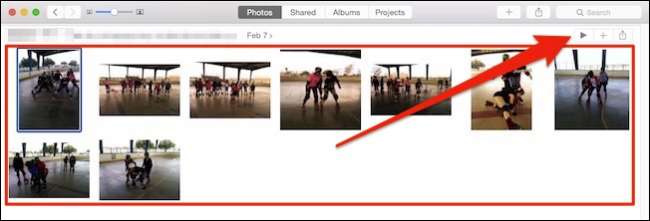
Θα ανοίξει ένας διάλογος ώστε να μπορείτε να επιλέξετε εφέ και μουσική. Μπορείτε να επιλέξετε μουσική από οτιδήποτε στο iTunes ή χρησιμοποιώντας μουσική που περιλαμβάνεται σε ένα θέμα.
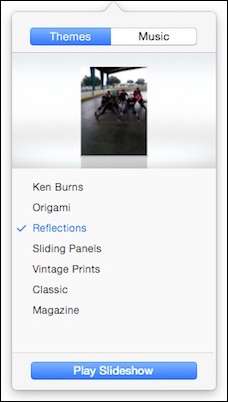
Αρκετά απλό, όταν είστε εντυπωσιακοί με όλα, μπορείτε απλώς να κάνετε κλικ στο "Play Slideshow" και θα ξεκινήσει
Αυτός ο τύπος παρουσίασης πρέπει να είναι γρήγορος και εύκολος, αλλά δεν είναι πραγματικά έργο. Για να δημιουργήσετε ένα έργο, πρέπει πρώτα να δημιουργήσετε ένα άλμπουμ.
Προσθήκη φωτογραφιών σε άλμπουμ για έργα
Εάν θέλετε να δημιουργήσετε ένα βιβλίο ή ημερολόγιο ή απλά μια απλή κάρτα, θα το κάνετε θέλετε να επεξεργαστείτε λίγο τις φωτογραφίες σας και προσθέστε τα σε ένα άλμπουμ, ώστε να μπορείτε να τα εξαγάγετε στο έργο σας.
Για να προσθέσετε φωτογραφίες σε ένα άλμπουμ, επιλέξτε πρώτα μια φωτογραφία ή φωτογραφίες και κάντε κλικ στο "+" δίπλα στο κουμπί αναπαραγωγής παρουσίασης.
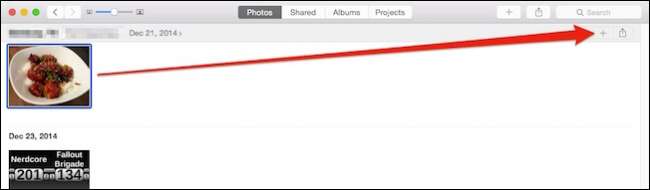
Σημειώστε τι βλέπετε στη συνέχεια γιατί θα το επιστρέψουμε ξανά. Το μενού που εμφανίζεται θα έχει πολλές επιλογές σχετικές με αυτό το άρθρο, αλλά θέλουμε πρώτα να οργανώσουμε το έργο μας προτού το δημιουργήσουμε.
Κάνουμε κλικ στην επιλογή "Άλμπουμ".
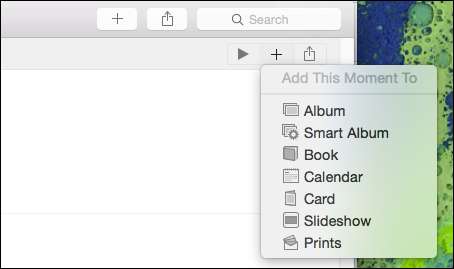
Όταν δημιουργείτε για πρώτη φορά ένα άλμπουμ, μπορείτε να του δώσετε ένα όνομα. Στη συνέχεια, θα εμφανιστεί στις επιλογές "Άλμπουμ". Ονομάζουμε αυτό το πρώτο άλμπουμ "Food".
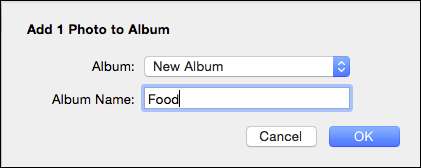
Τώρα, μπορούμε να περάσουμε από το υπόλοιπο ρολό της κάμερας και να προσθέσουμε φωτογραφίες φαγητού στο άλμπουμ "Food".
Εναλλακτικά, μπορείτε να ανοίξετε το άλμπουμ "Όλες οι φωτογραφίες" και να χρησιμοποιήσετε το "Command" + επιλέξτε για να επιλέξετε τις φωτογραφίες που θέλετε.
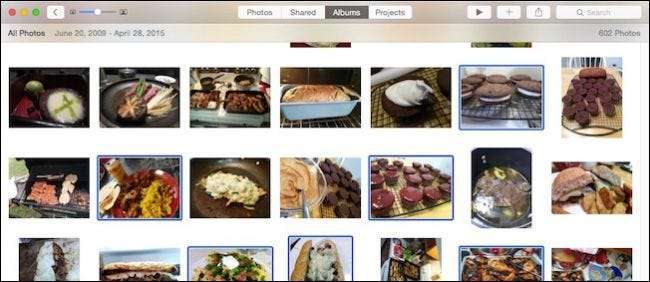
Και πάλι, κάντε κλικ στο "+" στην επάνω δεξιά γωνία και προσθέστε τα στο άλμπουμ σας.
Δημιουργία νέου έργου από άλμπουμ
Εδώ λοιπόν είναι το άλμπουμ "Food" σε ολοκληρωμένη μορφή. Μπορούμε να περάσουμε τώρα και να επιλέξουμε φωτογραφίες από αυτό κάνοντας κλικ σε κάθε φωτογραφία που θέλουμε κρατώντας πατημένο το πλήκτρο "Command".
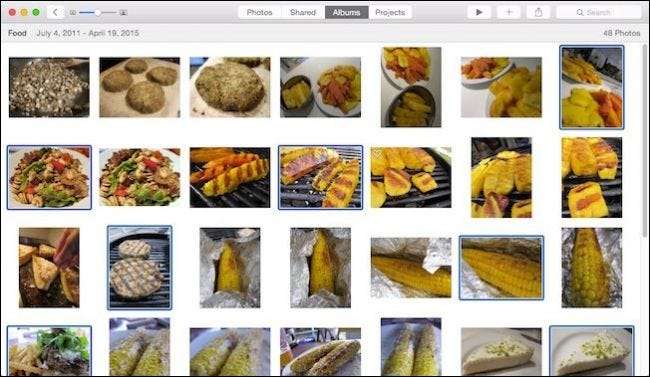
Και πάλι, μπορείτε να κάνετε κλικ στο κουμπί αναπαραγωγής και να ξεκινήσετε μια προβολή διαφανειών όπως συζητήσαμε προηγουμένως ή να κάνετε κλικ στο μικρό "+" για μια επιλογή έργων.
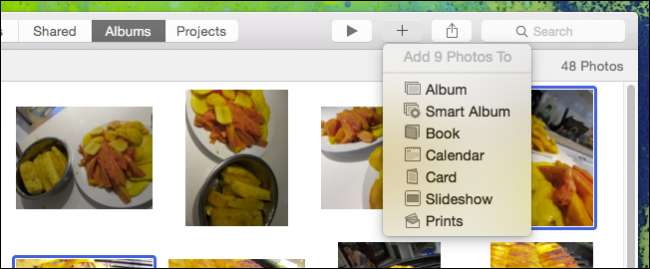
Για να δείξετε πώς να δημιουργήσετε ένα γρήγορο έργο, ας ξεκινήσουμε ένα βιβλίο. Επιλέγουμε "Κράτηση" από τη λίστα και εμφανίζονται μορφές και επιλογές τιμολόγησης.
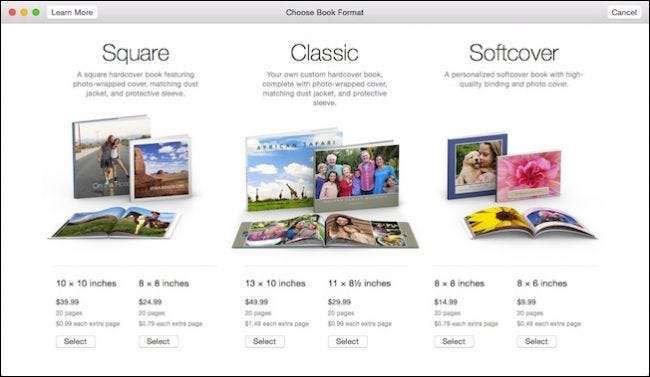
Μόλις αποφασίσουμε για μια μορφή, στη συνέχεια επιλέγουμε ένα θέμα και μετά "Δημιουργία βιβλίου" για να ξεκινήσουμε το έργο μας.
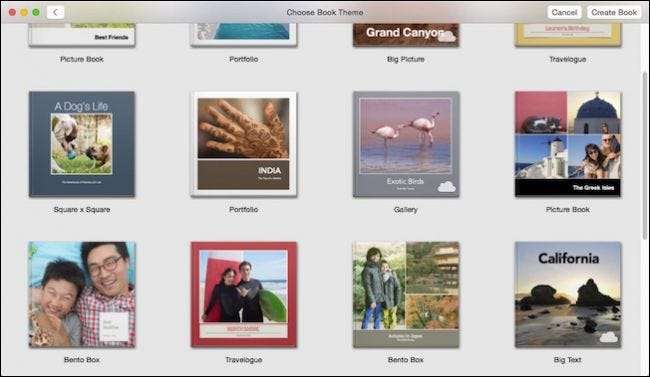
Το πρώτο πράγμα που θα παρατηρήσετε είναι ότι ο μάγος του έργου τοποθέτησε τις φωτογραφίες που επιλέξαμε με τη σειρά που τις επιλέξαμε. Είναι εύκολο να αναδιατάξετε τις εικόνες με τη σειρά που προτιμάτε. Απλώς κάντε κλικ και σύρετέ τους από σελίδα σε σελίδα. όπου θέλετε.
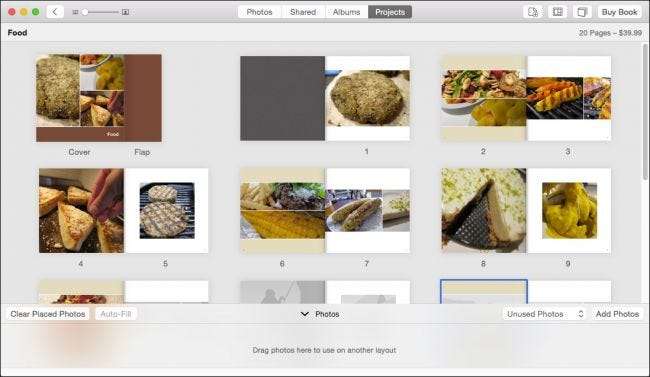
Στην επάνω δεξιά γωνία, υπάρχουν τέσσερα κουμπιά (αριστερά προς τα δεξιά) για προσθήκη / αφαίρεση σελίδων, εμφάνιση των επιλογών διάταξης, αλλαγή των ρυθμίσεων του έργου και, σε αυτήν την περίπτωση, για την αγορά του βιβλίου όταν ολοκληρώσετε τη δημιουργία του.
Σημειώστε ότι η προσθήκη περιεχομένου (σελίδες, μήνες κ.λπ.) θα αυξήσει την τιμή του έργου σας. Και τα δύο αυτά στοιχεία θα ενημερώνονται για να αντικατοπτρίζουν τις αλλαγές σας.
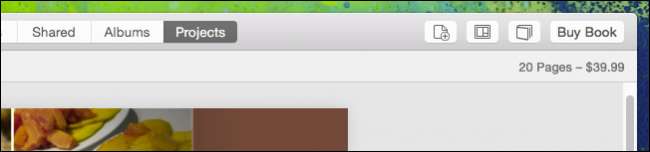
Το κουμπί ρυθμίσεων έργου ειδικότερα μπορεί να είναι χρήσιμο. Από εδώ μπορείτε να αυξήσετε γρήγορα τον αριθμό των σελίδων, να αλλάξετε το θέμα, τη μορφή και το μέγεθος και πολλά άλλα.
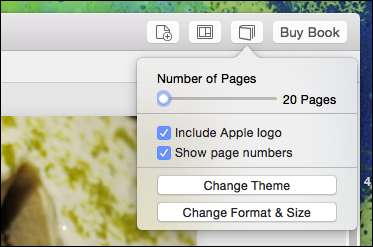
Εάν θέλετε να αλλάξετε τη διάταξη για κάθε σελίδα, κάντε κλικ στη σελίδα και, στη συνέχεια, ανοίξτε τις επιλογές διάταξης. Μπορείτε να αποφασίσετε πώς σχεδιάζεται κάθε σελίδα, καθώς και το χρώμα του φόντου.

Κάντε διπλό κλικ σε μια σελίδα για να εστιάσετε σε αυτήν, να αναδιατάξετε και να μετακινήσετε τις φωτογραφίες σας και να επεξεργαστείτε κείμενο.
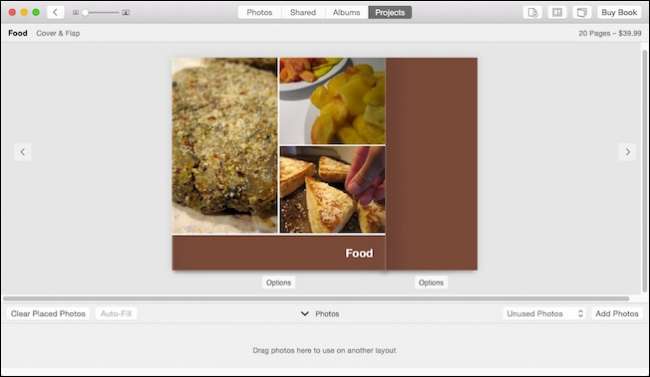
Τέλος, σημειώστε ότι υπάρχει ένας δίσκος "Φωτογραφίες" που εμφανίζεται στο κάτω μέρος του παραθύρου του έργου. Χρησιμοποιήστε αυτό για να ταξινομήσετε τις τοποθετημένες και τις αχρησιμοποίητες φωτογραφίες, την αυτόματη συμπλήρωση, τη διαγραφή φωτογραφιών που έχουν τοποθετηθεί και το πιο σημαντικό "Προσθήκη φωτογραφιών" στο έργο σας.
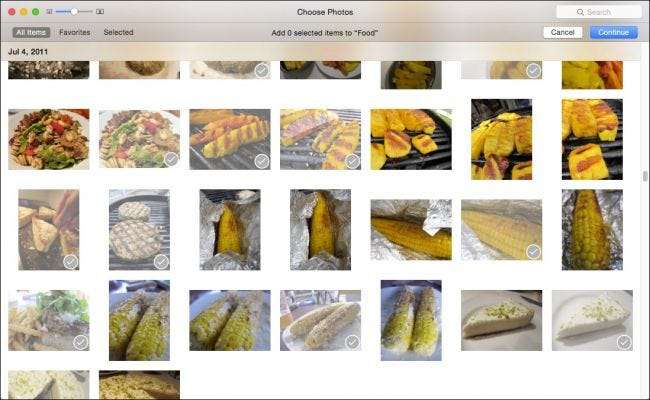
Μόλις προσθέσετε νέες φωτογραφίες στο έργο σας, θα εμφανίζονται στο δίσκο ως αχρησιμοποίητο. Θα πρέπει να τα τοποθετήσετε εκεί που θέλετε να εμφανίζονται.

Αυτά είναι σχεδόν τα βασικά των έργων Photos. Υπάρχουν προφανώς περισσότερα από αυτό, κάθε έργο είναι λίγο διαφορετικό, αλλά όλα πρέπει να λειτουργούν με παρόμοιο τρόπο. Από εδώ πιστεύουμε ότι μπορείτε να καταλάβετε τα πράγματα.
Κάντε ένα διάλειμμα, παραγγείλετε εκτυπώσεις και περισσότερα σχετικά με τις παρουσιάσεις
Δεν είστε υποχρεωμένοι να ολοκληρώσετε ένα έργο αμέσως ούτε να το παραγγείλετε αμέσως μετά την ολοκλήρωσή του. Τα έργα σας, ολοκληρωμένα και ημιτελή, θα εμφανίζονται τώρα στο παράθυρο "Έργα".

Πέρα από βιβλία, ημερολόγια και κάρτες, μπορείτε επίσης να παραγγείλετε εκτυπώσεις των φωτογραφιών σας.
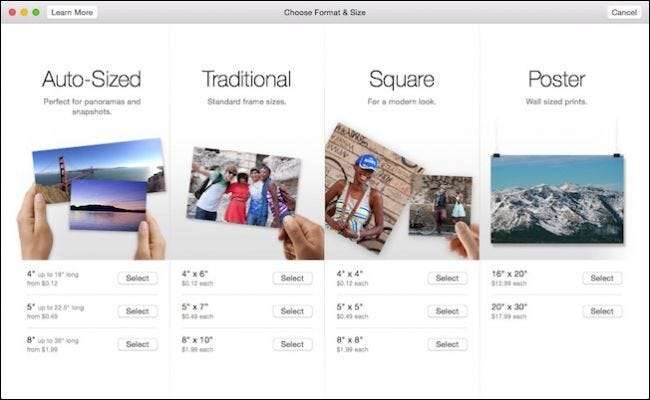
Μπορείτε επίσης να δημιουργήσετε προσαρμοσμένες παρουσιάσεις που μπορείτε να ονομάσετε, να αποθηκεύσετε και να παίξετε για κανονικές ή ειδικές περιστάσεις.
Η δημιουργία μιας προσαρμοσμένης προβολής διαφανειών από το κουμπί προσθήκης σας δίνει περισσότερες επιλογές από τη δημιουργία μιας γρήγορης, όπως σας δείξαμε νωρίτερα. Εκτός από τα θέματα και τη μουσική, μπορείτε να ορίσετε τη διάρκεια κάθε εφέ διαφάνειας και μετάβασης.
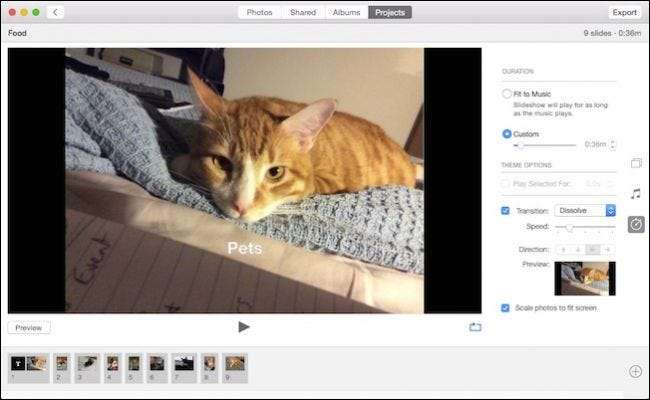
Εάν πρέπει να προσθέσετε περισσότερες φωτογραφίες, κάντε κλικ στο μικρό "+" στο δεξί άκρο του δίσκου φωτογραφιών στο κάτω μέρος. Σύρετε τις φωτογραφίες στη σειρά που θέλετε. Για να παρακολουθήσετε την παρουσίαση πριν τελειώσετε, κάντε κλικ στο κουμπί "Προεπισκόπηση".
Αυτή τη φορά η παρουσίαση είναι ένα έργο, οπότε θα είναι διαθέσιμο για επεξεργασία στο παράθυρο Έργα.
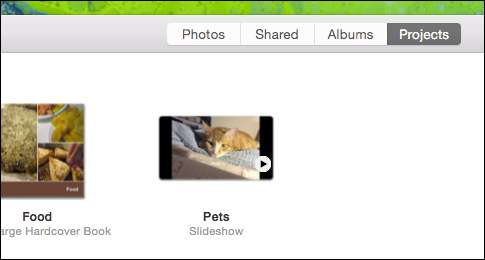
Εάν θέλετε να την εξαγάγετε σε μια ταινία, μπορείτε να τη μοιραστείτε με φίλους και συγγενείς.

Είναι προφανές ότι οι Φωτογραφίες είναι πραγματικά προσαρμοσμένες σε άτομα που θέλουν να κάνουν πράγματα με τις φωτογραφίες τους. Παρόλο που η δυνατότητα συγχρονισμού και κοινής χρήσης σε όλες τις συσκευές σας είναι εξαιρετική, εξακολουθεί να είναι ωραίο να έχετε κάτι που μπορείτε να δείτε, να αγγίξετε και να απολαύσετε χωρίς να χρειάζεται πρώτα να καθαρίσετε το iPhone ή το iPad σας.
Το καλύτερο από όλα, τα έργα είναι αρκετά απλά, ώστε να μπορείτε να δημιουργήσετε ένα σε λίγα λεπτά, αλλά να έχετε αρκετές επιλογές προσαρμογής, ώστε το έργο σας να είναι μοναδικά δικό σας.
Εάν έχετε οποιεσδήποτε ερωτήσεις ή σχόλια που θέλετε να προσθέσετε, αφήστε τα σχόλιά σας στο φόρουμ συζητήσεων.







